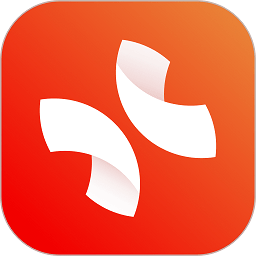
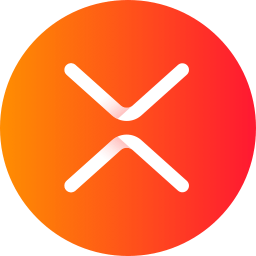

使用XMind Mac版來創建思維導圖是很多人工作中要做的事情!想要去創建屬於自己風格的思維導圖麼?你知道,XMind Mac版怎麼自定義思維導圖風格嗎?下麵這篇文章將會為你提供最詳細的答案!這裏詳細為你解答如何自定義屬於自己風格的思維導圖呢!
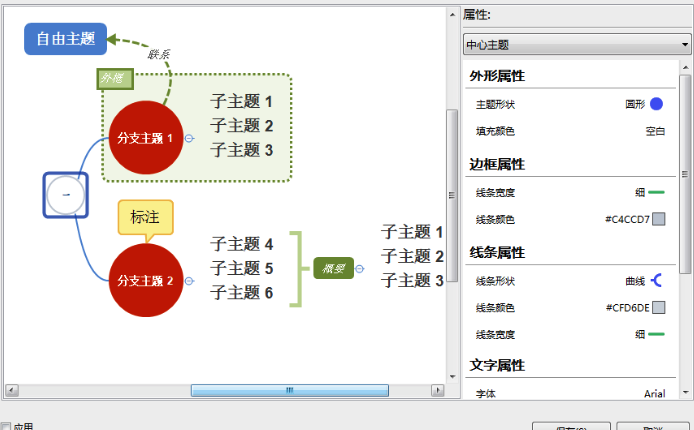
新風格,即新建風格,你可以在XMind中自定義新建多種風格,為你以後得導圖製作提供便利的平台。
1)同樣,單擊風格視圖右上角查看菜單按鈕,選擇單擊“新風格”;
2)在打開的“風格編輯器”中,你可以自定義屬於自己的風格,包括外形、邊框、線條等屬性;
3)最後單擊保存為新風格即可。
新建的風格,在自定義列表中為“未命名風格”,右擊可以進行重命名、刪除等操作。
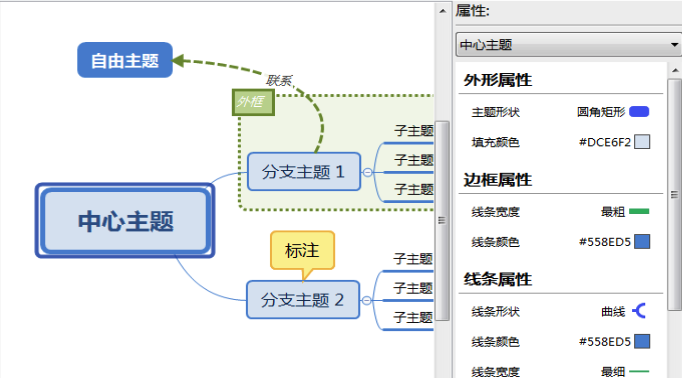
在XMind 8中你可以使用“提取風格”的功能,將當前導圖的風格保存至“自定義”風格分類。方便以後直接應用。
1)打開或設計一幅思維導圖,點擊“風格”圖標,打開“風格”視圖;
2)單擊右上角查看菜單按鈕,選擇單擊“提取風格”;
3)在彈出的“風格編輯器”中,會提取當前導圖的風格屬性。如果你還想進一步修改,可直接在此界麵對相應的屬性進行適當的調整。最後單擊保存即可。
4)保存後,提取的風格會自動保存在風格視圖列表下的“自定義”列表中,右擊,可以對其進行相應設置,例如重命名、刪除、設置為默認等。
上麵就是小編提供的兩種XMind Mac版自定義思維導圖風格的方法呢!相信用戶們都學會了呢!